Если компьютер Mac перезапущен из-за возникшей проблемы
Узнайте, что делать, если ваш компьютер неожиданно перезапускается или выключается, или появляется сообщение, что компьютер был перезапущен или выключен из-за возникшей проблемы.
Сведения о неожиданном перезапуске
В редких случаях на компьютере Mac может возникнуть программная или аппаратная проблема, требующая перезапуска. При последующем запуске может выводиться сообщение о том, что компьютер был перезапущен из-за возникшей проблемы.
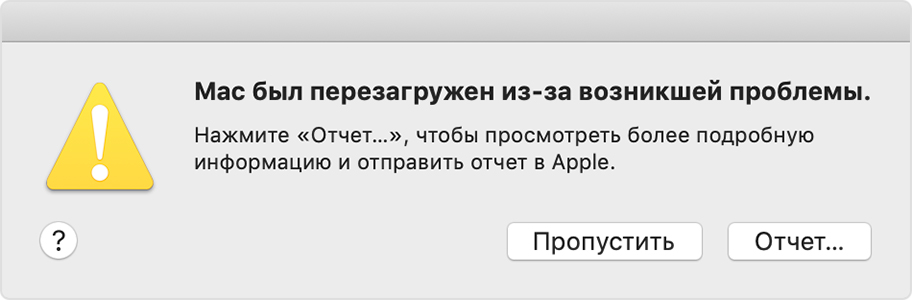
Неожиданные перезапуски обычно вызваны установленным на компьютере Mac программным обеспечением или подключенными к нему устройствами. Если проблема вызывает перезапуск компьютера Mac при каждой попытке запуска, в какой-то момент компьютер Mac может выключиться. Для проверки программного и аппаратного обеспечения компьютера Mac используйте приведенные ниже процедуры.
Проверка программного обеспечения
Установите все доступные обновления программного обеспечения.
При подозрении, что перезапуск был вызван определенной программой, компьютер Mac может предложить переместить эту программу в Корзину. Нажмите «Переместить в Корзину», затем обратитесь к разработчику, чтобы узнать, доступны ли обновления ПО.
Используйте безопасный режим, чтобы попытаться выявить причину проблемы.
Проверка аппаратного обеспечения
Выключите компьютер Mac, а затем отсоедините все периферийные устройства (например, жесткие диски или принтеры) от компьютера Mac. Если у вас настольный компьютер Mac, убедитесь, что подключены только дисплей, клавиатура и мышь или трекпад.
Затем включите свой Mac и используйте его в течение того времени, которое обычно требуется для неожиданного перезапуска.
Если отключение устройств решает проблему, изолируйте проблему с конкретным устройством: подключайте по одному устройству за раз, повторяя тестирование после каждого подключения, пока проблема не будет определена.
Если отключение устройств не решает проблему, используйте приложение «Диагностика Apple» для тестирования компьютера Mac, пока ваши устройства отключены.
Дополнительная информация
Узнайте, что делать, если компьютер Mac не запускается полностью.
Информация о продуктах, произведенных не компанией Apple, или о независимых веб-сайтах, неподконтрольных и не тестируемых компанией Apple, не носит рекомендательного или одобрительного характера. Компания Apple не несет никакой ответственности за выбор, функциональность и использование веб-сайтов или продукции сторонних производителей. Компания Apple также не несет ответственности за точность или достоверность данных, размещенных на веб-сайтах сторонних производителей. Обратитесь к поставщику за дополнительной информацией.